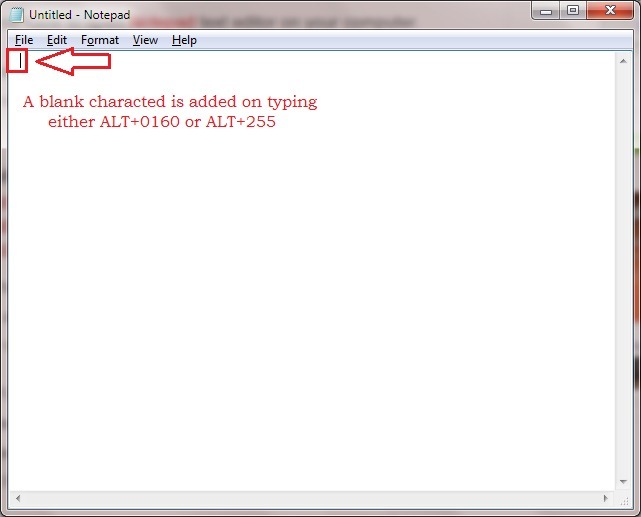Tjek dine tilladelser til at rette kontaktnavne i WhatsApp
- Tjek kontakttilladelser, hvis WhatsApp ikke viser kontaktnavne.
- Nogle gange skal du foretage en fuld nulstilling af appen for at løse dette problem.

xINSTALLER VED AT KLIKKE PÅ DOWNLOAD FIL
- Download Fortect og installer det på din pc.
- Start værktøjets scanningsproces at lede efter korrupte filer, der er kilden til dit problem.
- Højreklik på Start reparation så værktøjet kunne starte fikseringsalgoritmen.
- Fortect er blevet downloadet af 0 læsere i denne måned.
WhatsApp har millioner af brugere, men selv en så stor platform kan have problemer. Apropos det, rapporterede mange, at WhatsApp ikke viser kontaktnavne.
Hvis dette problem opstår, vil du ikke kunne finde kontakter hurtigt, hvilket gør din kommunikation meget sværere end nødvendigt.
Det er værd at nævne det WhatsApp er tilgængelig på Windows 11, og vi har en god guide til, hvordan du downloader og bruger den.
I dagens guide vil vi tackle dette problem og vise dig, hvordan du løser det korrekt, så lad os komme i gang.
- WhatsApp har ikke adgang til dine kontakter.
- Telefonnumre er ikke i det korrekte format.
- Midlertidige fejl med visse kontakter.
Før vi begynder at løse dette problem, er der et par hurtige kontroller og løsninger, der skal udføres:
- Installer Google Contact sync, hvis du bruger en brugerdefineret ROM på din telefon.
- Sørg for, at WhatsApp får adgang til dine kontakter.
- Tjek, om telefonnumre er i det rigtige format. At have dobbelte landekoder i et telefonnummer kan forårsage dette problem.
- Omdøb de berørte kontakter i appen Kontakter.
Denne løsning kræver, at du sletter kontakter. Sørg for at skrive kontaktoplysningerne, før du fortsætter.
- Åbn Appen Kontakter.
- Vælg alle kontakter, der er berørt.
- Tryk nu på Slet.

- Gå derefter til WhatsApp og tilføj kontakterne igen.
Husk, at denne løsning virker, hvis du kun har flere kontakter, der er berørt af dette problem.
2. Ryd WhatsApp-data
- Åbn WhatsApp-appens infoside.
- Vælg Slet data.

- Bekræft dit valg.
- Tving til at lukke WhatsApp og start det igen.
Efter at have gjort det, skal du kontrollere, om Whatsapp stadig ikke viser kontaktnavne.
- Facebook-fejlapp er ikke aktiv: Hvad det betyder, og hvordan rettes
- Indhold ikke tilgængeligt på tråde: Sådan løses dette
- ChatGPT Kunne ikke få servicestatus? Her er hvad du kan gøre
- Facebook-fejl ved validering af adgangstoken: Sådan rettes det
- Twitter-hastighedsgrænsen er overskredet: Hvad det betyder, og hvordan man løser det
3. Juster WhatsApp-tilladelser
- Luk WhatsApp helt.
- Åben Indstillinger og gå til Apps.

- Find WhatsApp på listen.
- Gå derefter til Tilladelser.

- Vælg Kontaktpersoner.

- Vælge Tillad ikke.

- Start WhatsApp igen, og luk den.
- Gentag de samme trin, og lad Whatsapp få adgang til kontakter.
Efter at have gjort det, burde problemet være væk. Hvis du har yderligere problemer, har vi en god guide på WhatsApp problemer som du måske vil tjekke ud.
Dette er blot et par løsninger, der kan hjælpe dig med, at WhatsApp ikke viser kontaktnavne, så sørg for at prøve dem.
Fandt du en anden løsning? Hvis ja, del det med os i kommentarerne nedenfor.
Oplever du stadig problemer?
SPONSORERET
Hvis ovenstående forslag ikke har løst dit problem, kan din computer opleve mere alvorlige Windows-problemer. Vi foreslår, at du vælger en alt-i-en-løsning som Fortect at løse problemer effektivt. Efter installationen skal du blot klikke på Vis&Ret knappen og tryk derefter på Start reparation.